Η Apple Music σας συνδέει με περισσότερα από 50 εκατομμύρια τραγούδια, αλλά πόσα από αυτά είναι διαθέσιμα αυτήν τη στιγμή στη χώρα ή την περιοχή σας; Πολλοί χρήστες iPhone, iPad, Mac και iTunes λαμβάνουν αυτό το μήνυμα σφάλματος, το οποίο τους εμποδίζει να αναπαράγουν στοιχεία στη μουσική βιβλιοθήκη τους. Ακολουθήστε τις παρακάτω συμβουλές για να το διορθώσετε.
"Αυτό το τραγούδι δεν είναι προς το παρόν διαθέσιμο στη χώρα ή την περιοχή σας."
Για ορισμένους χρήστες, αυτό το μήνυμα σφάλματος εμφανίζεται όταν προσθέτουν νέα τραγούδια στις αγαπημένες τους λίστες αναπαραγωγής. Άλλοι το συναντούν όταν επισκέπτονται ξανά άλμπουμ που έγραψαν από ένα CD πριν από χρόνια. Μερικές φορές, δεν υπάρχει εμφανές μοτίβο και το μήνυμα σφάλματος μπλοκάρει τα τυχαία τραγούδια αδιακρίτως.
Εξηγήσαμε γιατί μπορεί να δείτε αυτό το μήνυμα σφάλματος και τι μπορείτε να κάνετε για να το διορθώσετε παρακάτω.
Περιεχόμενα
-
Γρήγορες συμβουλές
- Σχετίζεται με:
-
Γιατί ξαφνικά τα τραγούδια δεν είναι διαθέσιμα στη χώρα ή την περιοχή μου;
- Αυτό το τραγούδι δεν έχει άδεια για τη χώρα ή την περιοχή στην οποία βρίσκεστε
- Το Apple Music δεν μπορεί να αντιστοιχίσει το τραγούδι σας στη βάση δεδομένων του
- Η ενημέρωση του λογισμικού εισήγαγε ένα σφάλμα στο Apple Music ή στο iTunes
-
Τι μπορώ να κάνω εάν ένα τραγούδι δεν είναι διαθέσιμο αυτήν τη στιγμή στη χώρα ή την περιοχή μου;
- 1. Απενεργοποιήστε το VPN σας και ελέγξτε την αδειοδότηση της χώρας σας
- 2. Κλείστε όλες τις εφαρμογές σας και επανεκκινήστε τη συσκευή σας
- 3. Ελέγξτε για νέες ενημερώσεις λογισμικού
- 4. Επαναφέρετε τις προειδοποιήσεις στο Apple Music ή στο iTunes και συγχρονίστε τη συσκευή σας
- 5. Αφαιρέστε και προσθέστε ξανά τη μουσική σας
- 6. Αποσυνδεθείτε από το iTunes, το Apple Music και το iCloud
-
Χρήστες iPadOS και iOS 13 Beta
- Τι είναι ένα αρχείο IPSW;
- Σχετικές αναρτήσεις:
Γρήγορες συμβουλές
 Ακολουθήστε αυτές τις γρήγορες συμβουλές για να διορθώσετε τα μη διαθέσιμα τραγούδια στη μουσική βιβλιοθήκη σας:
Ακολουθήστε αυτές τις γρήγορες συμβουλές για να διορθώσετε τα μη διαθέσιμα τραγούδια στη μουσική βιβλιοθήκη σας:
- Χρησιμοποιήστε ή απενεργοποιήστε το VPN σας για πρόσβαση σε μουσική από τη χώρα σας.
- Κλείστε το Apple Music ή το iTunes και επανεκκινήστε τη συσκευή σας.
- Κατεβάστε την πιο πρόσφατη ενημέρωση για iOS, iPadOS, macOS ή iTunes.
- Καταργήστε και συγχρονίστε ξανά όλα τα μη διαθέσιμα τραγούδια στη βιβλιοθήκη σας.
- Αποσυνδεθείτε από το iTunes, το Apple Music και το iCloud και, στη συνέχεια, συνδεθείτε ξανά.
Σχετίζεται με:
- Τα τραγούδια του iTunes είναι γκριζαρισμένα, πώς να το κάνετε
- Μήνυμα λάθους «Δεν έχω συνδεθεί στο Apple Music».
- Πώς να διορθώσετε το Apple Music που δεν λειτουργεί σε iPhone ή iPad
- Το Apple Music λείπει, είναι κενό ή κενό μετά την ενημέρωση του iPhone ή του iPad; Διορθώστε το σήμερα!
Γιατί ξαφνικά τα τραγούδια δεν είναι διαθέσιμα στη χώρα ή την περιοχή μου;
Αυτό είναι ένα ευρέως διαδεδομένο ζήτημα με πολλές πιθανές αιτίες. Εάν τα τραγούδια στη βιβλιοθήκη Apple Music ή iTunes είναι γκριζαρισμένα, λέγοντας ότι δεν είναι διαθέσιμα σε εσάς, πιθανότατα οφείλεται σε οποιονδήποτε από τους παρακάτω λόγους.
Αυτό το τραγούδι δεν έχει άδεια για τη χώρα ή την περιοχή στην οποία βρίσκεστε
Ο μόνος λόγος εσύ πρέπει ποτέ δείτε αυτό το μήνυμα σφάλματος είναι όταν προσπαθείτε να παίξετε ένα τραγούδι που δεν έχει άδεια για τη χώρα στην οποία βρίσκεστε. Αυτό είναι απίθανο να ισχύει για τους περισσότερους ανθρώπους, αλλά εάν ταξιδεύετε ή χρησιμοποιείτε VPN, αυτό θα μπορούσε να εξηγήσει τα προβλήματα.
Το Apple Music είναι διαθέσιμο σε 100+ χώρες σε όλο τον κόσμο. Σε γενικές γραμμές, ολόκληρη η βιβλιοθήκη με περισσότερα από 50 εκατομμύρια τραγούδια είναι διαθέσιμη σε καθεμία από αυτές τις χώρες, αλλά υπάρχουν και εξαιρέσεις.

Περιστασιακά, ένα τραγούδι δεν έχει άδεια για παγκόσμια διανομή μέσω της Apple Music και μερικές φορές μια εθνική κυβέρνηση λογοκρίνει τραγούδια από την πλατφόρμα της Apple. Σε καμία από αυτές τις περιπτώσεις, δεν μπορείτε να ακούσετε αυτό το τραγούδι μέχρι να φύγετε από τη χώρα.
Αν και θα μπορούσατε να ξεπεράσετε αυτόν τον περιορισμό με ένα VPN. Αλλάξτε τις ρυθμίσεις VPN για να εξαπατήσετε τη συσκευή σας ώστε να νομίζει ότι βρίσκεστε σε διαφορετική χώρα. Et voila!
Το Apple Music δεν μπορεί να αντιστοιχίσει το τραγούδι σας στη βάση δεδομένων του
Όταν προσθέτετε μουσική στη βιβλιοθήκη σας χρησιμοποιώντας το Apple Music, το μόνο που κάνει είναι να λέει στη συσκευή σας να μεταδώσει ή να κατεβάσει αυτά τα συγκεκριμένα τραγούδια από τη βάση δεδομένων της Apple. Αυτό σημαίνει ότι η μουσική δεν μπορεί να καταστραφεί και είναι πιο γρήγορη για λήψη.
Αυτό συμβαίνει επίσης όταν εισάγετε μουσική. Η Apple Music ή το iTunes βρίσκουν το αντίστοιχο τραγούδι στη βάση δεδομένων της Apple και κατευθύνουν τη συσκευή σας σε αυτήν την έκδοση. Η μόνη φορά που δεν συμβαίνει αυτό είναι όταν εισάγετε εξ ολοκλήρου πρωτότυπη μουσική για την οποία η Apple δεν έχει αντίστοιχη.
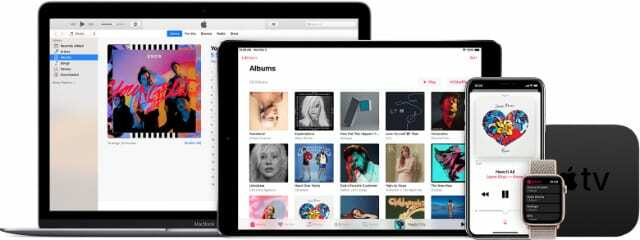
Δυστυχώς, αυτό σημαίνει ότι μερικές φορές οι συσκευές σας μπερδεύονται εάν η βάση δεδομένων της Apple ενημερωθεί. Περιστασιακά, ένας καλλιτέχνης ή μια δισκογραφική μπορεί να επεξεργαστεί τα μεταδεδομένα για τη μουσική τους: το όνομα του τραγουδιού, το έτος κυκλοφορίας, τον συνθέτη ή τον στιχουργό για παράδειγμα.
Όταν συμβεί αυτό, η Apple Music ή το iTunes μπορεί να δυσκολεύονται να αντιστοιχίσουν τα τραγούδια της βιβλιοθήκης σας με τα ενημερωμένα τραγούδια στη βάση δεδομένων της Apple. Η συσκευή σας μπορεί να πιστεύει ότι αυτό συμβαίνει επειδή το τραγούδι δεν είναι διαθέσιμο στη χώρα ή την περιοχή σας.
Η ενημέρωση του λογισμικού εισήγαγε ένα σφάλμα στο Apple Music ή στο iTunes
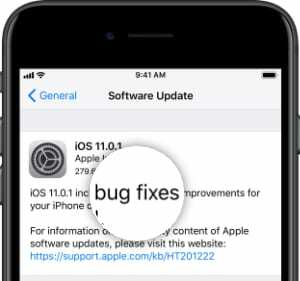
Δεν είναι ασυνήθιστο για την Apple να κυκλοφορεί μια κακή ενημέρωση λογισμικού. Στο παρελθόν, αυτά προκάλεσαν κάθε είδους προβλήματα, από απώλεια δεδομένων έως αργή απόδοση. Είναι πολύ πιθανό - και όχι πρωτόγνωρο - να μην μπορείτε να αναπαράγετε τραγούδια στη βιβλιοθήκη σας λόγω ενός νέου σφάλματος λογισμικού.
Ιδιαίτερα, αυτό συνέβη με την κυκλοφορία του iOS 12.2 νωρίτερα φέτος και πάλι με την έκδοση beta του iOS 13.1.
Συνήθως, η μόνη μόνιμη επιδιόρθωση για ένα σφάλμα λογισμικού είναι όταν η Apple κυκλοφορεί μια νέα ενημέρωση επιδιορθώνοντας το πρόβλημα. Δυστυχώς, χρειάζεται λίγος χρόνος για να αναπτύξουν αυτήν την ενημέρωση και μπορεί να αντικαταστήσει το παλιό πρόβλημα με νέα.
Στο μεταξύ, χρησιμοποιήστε τα βήματα αντιμετώπισης προβλημάτων που αναφέρονται παρακάτω για να δείτε τι μπορείτε να κάνετε για να διορθώσετε μόνοι σας το iTunes ή το Apple Music!
Τι μπορώ να κάνω εάν ένα τραγούδι δεν είναι διαθέσιμο αυτήν τη στιγμή στη χώρα ή την περιοχή μου;
Όπως έχετε δει, υπάρχουν μερικοί διαφορετικοί λόγοι για τους οποίους μπορεί να συναντήσετε αυτό το πρόβλημα. Εξαιτίας αυτού, υπάρχουν επίσης μερικοί διαφορετικοί τρόποι για να το διορθώσετε.
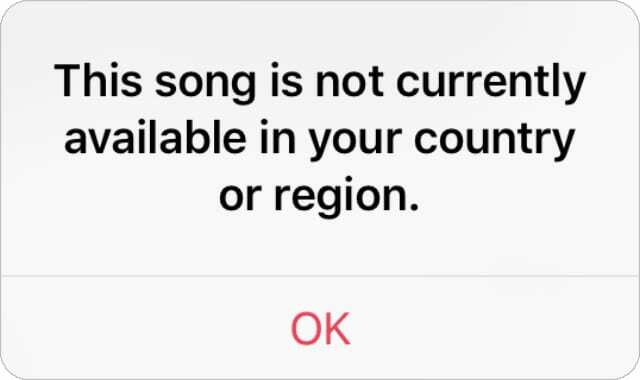
Δοκιμάστε κάθε μία από τις παρακάτω μεθόδους, δοκιμάζοντας ξανά το Apple Music ή το iTunes μετά από κάθε μία. Ακούστε στα σχόλια στο τέλος για να μας πείτε ποια λύση λειτούργησε για εσάς!
1. Απενεργοποιήστε το VPN σας και ελέγξτε την αδειοδότηση της χώρας σας

Αναφέραμε ήδη ότι τα δικαιώματα αδειοδότησης διαφέρουν από χώρα σε χώρα. Εάν ταξιδεύετε στο εξωτερικό, ρίξτε μια ματιά σε αυτήν τη σελίδα στον ιστότοπο της Apple για να βεβαιωθείτε ότι η χώρα ή η περιοχή στην οποία βρίσκεστε υποστηρίζει το Apple Music ή το iTunes.
Ακόμα κι αν βρίσκεστε στη χώρα σας, ένα VPN στο iPhone, το iPad, τον υπολογιστή ή τον δρομολογητή σας θα μπορούσε να ξεγελάσει την Apple Music ή το iTunes ώστε να πιστέψουν ότι βρίσκεστε κάπου αλλού. Απενεργοποιήστε το VPN σας και δοκιμάστε να παίξετε ξανά τα μη διαθέσιμα τραγούδια. Εάν αυτό λειτουργεί, επεξεργαστείτε τις ρυθμίσεις στο VPN σας για να διατηρήσετε τοπική πρόσβαση στο Διαδίκτυο.
Πώς μπορώ να απενεργοποιήσω ένα VPN στο iPhone ή το iPad μου;
- Ανοίξτε τις Ρυθμίσεις και εναλλάξτε το κουμπί VPN κοντά στην κορυφή.
Πώς μπορώ να απενεργοποιήσω ένα VPN στο Mac μου;
- Μεταβείτε στο > Προτιμήσεις συστήματος > Δίκτυο.
- Επιλέξτε το VPN σας από την πλαϊνή γραμμή.
- Κάντε κλικ στην επιλογή «Αποσύνδεση».
Πώς μπορώ να απενεργοποιήσω ένα VPN στον υπολογιστή μου;
- Μεταβείτε στις Ρυθμίσεις > Δίκτυο και Διαδίκτυο > VPN.
- Επιλέξτε τη σύνδεσή σας VPN.
- Κάντε κλικ στην επιλογή "Κατάργηση".
2. Κλείστε όλες τις εφαρμογές σας και επανεκκινήστε τη συσκευή σας
Αυτή η φαινομενικά απλή λύση είναι συχνά εξαιρετικά αποτελεσματική. Εάν δεν το έχετε κάνει ήδη, κλείστε κάθε εφαρμογή στο iPhone, το iPad, το Mac ή τον υπολογιστή σας και, στη συνέχεια, επανεκκινήστε τη συσκευή.
Η πράξη του εξαναγκασμού της Apple Music ή του iTunes να σταματήσουν όλες τις διεργασίες και να κλείσουν από μόνοι τους μπορεί να επιλύσει οποιοδήποτε πλήθος ενοχλητικών προβλημάτων λογισμικού. Καθώς ανοίγετε ξανά την εφαρμογή, μετά την επανεκκίνηση της συσκευής σας, συνδέεται με τα τραγούδια σας για δεύτερη φορά. Μερικές φορές αυτό είναι το μόνο που χρειάζεστε.

Πώς μπορώ να κλείσω εφαρμογές και να επανεκκινήσω το iPhone ή το iPad μου;
- Κάντε διπλό κλικ στο κουμπί Αρχική σελίδα ή σύρετε προς τα πάνω από το κάτω μέρος της οθόνης.
- Πιέστε όλες τις ανοιχτές εφαρμογές στο επάνω μέρος της οθόνης για να τις κλείσετε.
- Πατήστε και κρατήστε πατημένο το Πλαϊνό κουμπί με οποιοδήποτε κουμπί έντασης.
- Όταν σας ζητηθεί, σύρετε για να απενεργοποιήσετε τη συσκευή σας.
- Περιμένετε τουλάχιστον 30 δευτερόλεπτα πριν την επανεκκινήσετε.
Πώς μπορώ να κλείσω εφαρμογές και να επανεκκινήσω το Mac μου;
- Χρησιμοποιήστε αυτές τις δύο συντομεύσεις πληκτρολογίου για εναλλαγή μεταξύ των εφαρμογών σας και έξοδο από αυτές:
- Command+tab αλλάζει στην επόμενη ανοιχτή εφαρμογή.
- Command+Q κλείνει την ενεργή εφαρμογή σας.
- Από τη γραμμή μενού, μεταβείτε στο > Τερματισμός λειτουργίας.
- Επιβεβαιώστε ότι θέλετε να τερματίσετε τη λειτουργία του Mac σας.
- Περιμένετε τουλάχιστον 30 δευτερόλεπτα πριν την επανεκκινήσετε.
Πώς μπορώ να κλείσω εφαρμογές και να επανεκκινήσω τον υπολογιστή μου;
- Κάντε κλικ στο κουμπί «X» σε κάθε εφαρμογή για να την κλείσετε.
- Μεταβείτε στην Έναρξη > Τερματισμός λειτουργίας.
- Επιβεβαιώστε ότι θέλετε να τερματίσετε τη λειτουργία του υπολογιστή σας.
- Περιμένετε τουλάχιστον 30 δευτερόλεπτα πριν την επανεκκινήσετε.
3. Ελέγξτε για νέες ενημερώσεις λογισμικού
Ένα σφάλμα λογισμικού είναι ο πιο πιθανός λόγος που η Apple Music ή το iTunes πιστεύουν ότι ένα τραγούδι δεν είναι διαθέσιμο στη χώρα ή την περιοχή σας. Όταν νομίζετε ότι συμβαίνει αυτό, συνεχίστε να ελέγχετε για νέες ενημερώσεις από την Apple. Η μόνη μόνιμη επιδιόρθωση είναι μια ενημέρωση ενημέρωσης κώδικα που εξαλείφει το σφάλμα.

Πώς μπορώ να ενημερώσω το λογισμικό στο iPhone ή το iPad μου;
- Συνδέστε τη συσκευή σας στο Διαδίκτυο.
- Μεταβείτε στις Ρυθμίσεις > Γενικά > Ενημέρωση λογισμικού.
- Κατεβάστε και εγκαταστήστε τυχόν νέες ενημερώσεις λογισμικού.
Πώς μπορώ να ενημερώσω το λογισμικό στο Mac μου;
- Συνδέστε το Mac σας στο Διαδίκτυο.
- Μεταβείτε στο > Προτίμηση συστήματος > Ενημέρωση λογισμικού.
- Κατεβάστε και εγκαταστήστε τυχόν νέες ενημερώσεις λογισμικού.
Πώς μπορώ να ενημερώσω το iTunes στον υπολογιστή μου;
- Συνδέστε τον υπολογιστή σας στο Διαδίκτυο.
- Ανοίξτε το iTunes και μεταβείτε στη Βοήθεια > Έλεγχος για ενημερώσεις.
- Ή ελέγξτε για νέες ενημερώσεις στο Microsoft Store.
- Κατεβάστε και εγκαταστήστε τυχόν νέες ενημερώσεις στο iTunes.
Εάν η Apple δεν έχει επιλύσει το πρόβλημά σας μέσω μιας ενημέρωσης λογισμικού, ίσως εξακολουθείτε να μπορείτε να το επιλύσετε χρησιμοποιώντας μία από τις άλλες προτάσεις παρακάτω.
4. Επαναφέρετε τις προειδοποιήσεις στο Apple Music ή στο iTunes και συγχρονίστε τη συσκευή σας
Πολλοί χρήστες διόρθωσαν αυτό το πρόβλημα επαναφέροντας τις προειδοποιήσεις διαλόγου στο Apple Music ή το iTunes και συγχρονίζοντας ξανά τις συσκευές τους. Αυτό προκαλεί την εμφάνιση μερικών μεμονωμένων ειδοποιήσεων, αλλά όλη η μουσική σας θα πρέπει να είναι ξανά διαθέσιμη μετά τον συγχρονισμό.
Μην συγχρονίζετε τη συσκευή σας μέσω Wi-Fi, βεβαιωθείτε ότι χρησιμοποιείτε ένα επίσημο καλώδιο της Apple αντι αυτου. Τα αξεσουάρ τρίτων συχνά λείπουν κρίσιμα εξαρτήματα, με αποτέλεσμα τον ατελή συγχρονισμό.
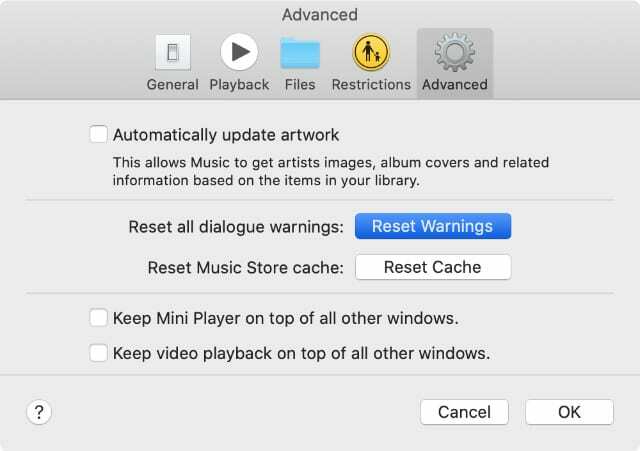
Πώς μπορώ να επαναφέρω τις προειδοποιήσεις στο Apple Music ή στο iTunes;
- Ανοίξτε το Apple Music ή το iTunes στον υπολογιστή σας.
- Σε Mac: Μεταβείτε στο [Music/iTunes] > Προτιμήσεις > Για προχωρημένους.
- Σε υπολογιστή: Μεταβείτε στην επιλογή Επεξεργασία > Προτιμήσεις > Για προχωρημένους.
- Κάντε κλικ στην επιλογή "Επαναφορά προειδοποιήσεων" και στη συνέχεια κάντε κλικ στο "OK".
Πώς μπορώ να συγχρονίσω τη συσκευή μου με το Apple Music ή το iTunes;
- Χρησιμοποιήστε ένα επίσημο καλώδιο Apple για να συνδέσετε το iPhone ή το iPad σας στον υπολογιστή.
- Βεβαιωθείτε ότι η συσκευή σας είναι ενεργοποιημένη, ξεκλειδωμένη και βρίσκεται στην Αρχική οθόνη.
- Σε macOS Catalina ή μεταγενέστερη έκδοση: Ανοίξτε το Finder και επιλέξτε τη συσκευή σας από την πλαϊνή γραμμή, στην περιοχή Τοποθεσίες.
- Σε macOS Mojave ή παλαιότερο ή σε υπολογιστή: Ανοίξτε το iTunes και επιλέξτε τη συσκευή σας από την επάνω αριστερή γωνία του παραθύρου.
- Κάντε κλικ στο «Συγχρονισμός» κάτω δεξιά και περιμένετε να ολοκληρωθεί.
5. Αφαιρέστε και προσθέστε ξανά τη μουσική σας
Εάν εξακολουθούν να υπάρχουν τραγούδια στη βιβλιοθήκη Apple Music ή iTunes που δεν μπορείτε να αναπαράγετε, δοκιμάστε να τα αφαιρέσετε και, στη συνέχεια, προσθέστε τα ξανά στη βιβλιοθήκη σας. Μπορείτε να το κάνετε αυτό στο ίδιο το Apple Music ή συγχρονίζοντας τη συσκευή σας με έναν υπολογιστή.
Αν και μπορεί να είναι χρονοβόρο, σας προτείνουμε να χρησιμοποιήσετε έναν υπολογιστή για να αφαιρέσετε όλη τη μουσική από τη συσκευή σας. Ακόμα κι αν κάποιο από αυτά εξακολουθεί να λειτουργεί. Αυτή φαίνεται να ήταν η πιο αποτελεσματική λύση με βάση τις εμπειρίες άλλων χρηστών.
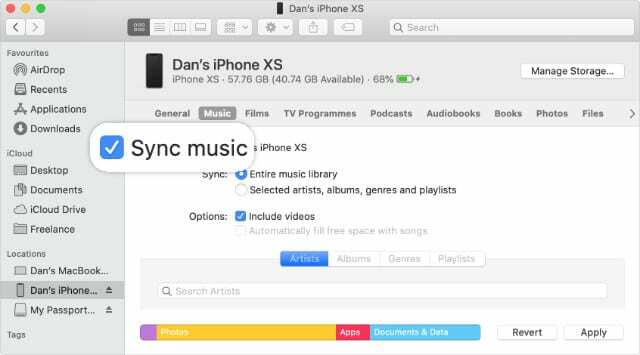
Πώς μπορώ να αφαιρέσω και να προσθέσω ξανά μουσική στο iPhone ή το iPad μου;
- Χρησιμοποιήστε ένα επίσημο καλώδιο Apple για να συνδέσετε το iPhone ή το iPad σας στον υπολογιστή.
- Βεβαιωθείτε ότι η συσκευή σας είναι ενεργοποιημένη, ξεκλειδωμένη και βρίσκεται στην Αρχική οθόνη.
- Σε macOS Catalina ή μεταγενέστερη έκδοση: Ανοίξτε το Finder και επιλέξτε τη συσκευή σας από την πλαϊνή γραμμή, στην περιοχή Τοποθεσίες.
- Σε macOS Mojave ή παλαιότερο ή σε υπολογιστή: Ανοίξτε το iTunes και επιλέξτε τη συσκευή σας από την επάνω αριστερή γωνία του παραθύρου.
- Μεταβείτε στην καρτέλα Μουσική και καταργήστε την επιλογή "Συγχρονισμός μουσικής". Εάν είναι απαραίτητο, απενεργοποιήστε τη Μουσική iCloud στη συσκευή σας μεταβαίνοντας στις Ρυθμίσεις > Μουσική > Συγχρονισμός βιβλιοθήκης (ή Βιβλιοθήκη μουσικής iCloud).
- Στον υπολογιστή σας, κάντε κλικ στο «Συγχρονισμός» κάτω δεξιά και περιμένετε να ολοκληρωθεί.
- Βγάλτε τη συσκευή σας και επιστρέψτε στο Βήμα 1. Αυτή τη φορά, γυρίστε επί το πλαίσιο «Συγχρονισμός μουσικής» και επιλέξτε τη μουσική που θέλετε να προσθέσετε στη συσκευή σας.
6. Αποσυνδεθείτε από το iTunes, το Apple Music και το iCloud
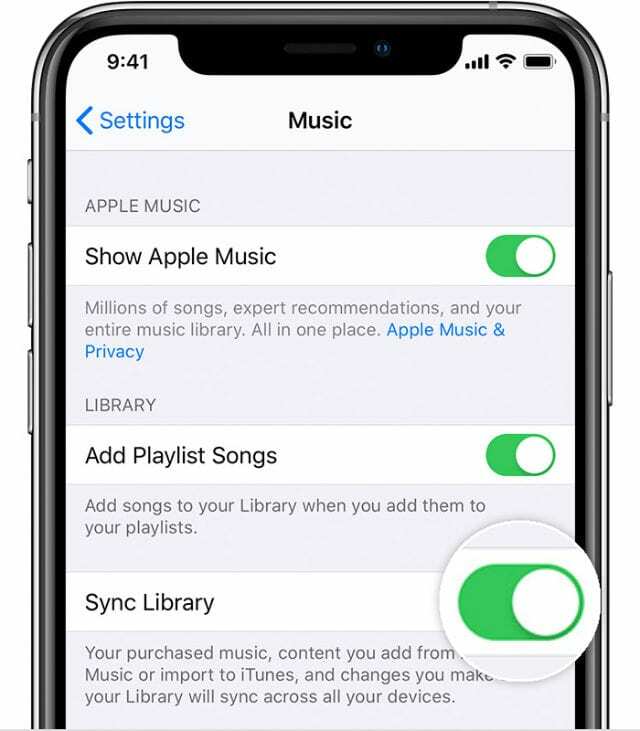
Εάν εξακολουθείτε να λαμβάνετε μηνύματα ότι "Αυτό το τραγούδι δεν είναι διαθέσιμο αυτήν τη στιγμή στη χώρα ή την περιοχή σας", σας προτείνουμε να αποσυνδεθείτε από το iTunes, το Apple Music και το iCloud στη συσκευή σας. Αν το κάνετε αυτό, η συσκευή σας θα συγχρονιστεί ξανά με τους διακομιστές της Apple όταν συνδεθείτε ξανά.
Αφού αποσυνδεθείτε από το iTunes, το Apple Music και το iCloud, δεν μπορείτε να αποκτήσετε πρόσβαση σε περιεχόμενο σε αυτές τις υπηρεσίες. Αλλά τα δεδομένα εξακολουθούν να υπάρχουν στους διακομιστές της Apple. Όλα θα πρέπει να επιστρέψουν αφού συνδεθείτε ξανά, επομένως δεν χρειάζεται να κατεβάσετε τίποτα στη συσκευή σας πρώτα.
Ακόμη, μπορεί να θέλετε να δημιουργήσετε ένα νέο αντίγραφο ασφαλείας πρώτα. Για παν ενδεχόμενο.
Πώς μπορώ να αποσυνδεθώ από το Apple Music και το iCloud στο iPhone ή το iPad μου;
- Μεταβείτε στις Ρυθμίσεις > [Το όνομά σας] > Έξοδος.
- Εισαγάγετε τον κωδικό πρόσβασης Apple ID και επιβεβαιώστε ότι θέλετε να αποσυνδεθείτε.
- Τώρα μεταβείτε στις Ρυθμίσεις > Μουσική.
- Πατήστε τη διεύθυνση Apple ID σας και επιλέξτε να αποσυνδεθείτε.
- Περιμένετε ένα λεπτό πριν συνδεθείτε ξανά.
Πώς μπορώ να αποσυνδεθώ από το Apple Music, το iTunes και το iCloud στο Mac μου;
- Από τη γραμμή μενού, μεταβείτε στο > Προτιμήσεις συστήματος > Apple ID.
- Κάντε κλικ στο Sign Out και εισαγάγετε τον κωδικό πρόσβασης Apple ID σας.
- Σε macOS Catalina ή μεταγενέστερη έκδοση: Ανοίξτε το Apple Music.
- Ένα macOS Mojave ή παλαιότερο: Ανοίξτε το iTunes.
- Από τη γραμμή μενού, μεταβείτε στο Λογαριασμός > Έξοδος.
- Περιμένετε ένα λεπτό πριν συνδεθείτε ξανά.
Πώς μπορώ να αποσυνδεθώ από το Apple Music, το iTunes και το iCloud στον υπολογιστή μου;
- Ανοίξτε το iTunes και μεταβείτε στο Λογαριασμός > Έξοδος.
- Εάν χρησιμοποιείτε το iCloud για Windows, ανοίξτε το και κάντε κλικ στην επιλογή Έξοδος.
- Περιμένετε ένα λεπτό πριν συνδεθείτε ξανά.
Χρήστες iPadOS και iOS 13 Beta
Εάν εκτελείτε την έκδοση beta του iPadOS ή του iOS 13, ίσως χρειαστεί να επαναφέρετε το λογισμικό στη συσκευή σας για να διορθώσετε αυτό το πρόβλημα. Ο καλύτερος τρόπος για να το κάνετε αυτό είναι να χρησιμοποιήσετε ένα αρχείο IPSW από έναν υπολογιστή.
Πριν ξεκινήσεις, συνδέστε το iPhone ή το iPad στον υπολογιστή σας για να δημιουργήσετε ένα νέο αντίγραφο ασφαλείας στο iTunes ή το Finder. Είναι σημαντικό να ολοκληρώσετε αυτό το βήμα, να δημιουργήσετε αντίγραφα ασφαλείας στο iTunes ή το Finder αντί να δημιουργήσετε αντίγραφο ασφαλείας iCloud, διαφορετικά μπορεί να χάσετε μέρος της μουσικής σας.
Τι είναι ένα αρχείο IPSW;
Αυτή είναι η μορφή αρχείου που χρησιμοποιεί η Apple για ενημερώσεις λογισμικού. Είναι συντομογραφία του "iPod Software", αλλά τα αρχεία IPSW χρησιμοποιούνται επίσης για iPhone, iPad και άλλες συσκευές Apple. Μπορείτε να κάνετε λήψη αρχείων IPSW από το iTunes ή από ιστότοπους τρίτων σε όλο το δίκτυο, όπως π.χ IPSW.me.
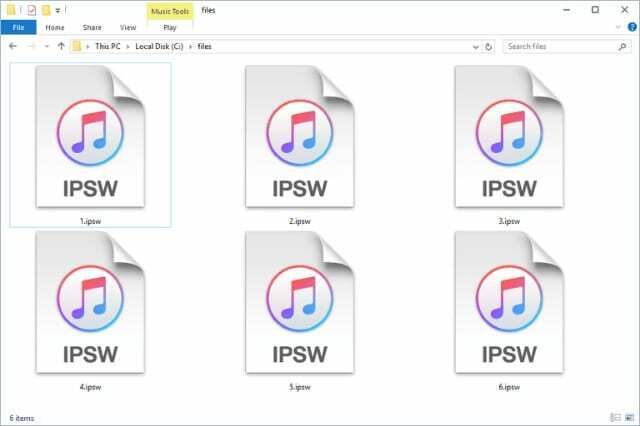
Πώς μπορώ να χρησιμοποιήσω ένα αρχείο IPSW για να επαναφέρω το iPhone ή το iPad μου;
- Χρησιμοποιήστε ένα επίσημο καλώδιο Apple για να συνδέσετε το iPhone ή το iPad σας στον υπολογιστή.
- Βεβαιωθείτε ότι η συσκευή σας είναι ενεργοποιημένη, ξεκλειδωμένη και βρίσκεται στην Αρχική οθόνη.
- Σε macOS Catalina ή μεταγενέστερη έκδοση: Ανοίξτε το Finder και επιλέξτε τη συσκευή σας από την πλαϊνή γραμμή, στην περιοχή Τοποθεσίες.
- Σε macOS Mojave ή παλαιότερο ή σε υπολογιστή: Ανοίξτε το iTunes και επιλέξτε τη συσκευή σας από την επάνω αριστερή γωνία του παραθύρου.
- Δημιουργήστε αντίγραφο ασφαλείας του iPhone ή του iPad στον υπολογιστή σας.
- Κατεβάστε το πιο πρόσφατο αρχείο IPSW για το λογισμικό beta από IPSW.me ή άλλη πηγή τρίτου μέρους.
- Ανοίξτε αυτό το αρχείο στο iTunes ή το Finder και επαναφέρετε το iPhone ή το iPad σας με αυτό.
- Αφού ολοκληρωθεί η επαναφορά, ανακτήστε το αντίγραφο ασφαλείας που δημιουργήσατε για τη συσκευή σας.
Ενημερώστε μας στα σχόλια εάν όλα λειτουργούν σε γλυκιά αρμονία τώρα. Ας ελπίσουμε ότι δεν λαμβάνετε ακόμα μηνύματα ότι "Αυτό το τραγούδι δεν υποστηρίζεται στη χώρα ή την περιοχή σας" από το iTunes ή το Apple Music.
Αν ναι, πώς το διόρθωσες;

Ο Dan γράφει σεμινάρια και οδηγούς αντιμετώπισης προβλημάτων για να βοηθήσει τους ανθρώπους να αξιοποιήσουν στο έπακρο την τεχνολογία τους. Πριν γίνει συγγραφέας, κέρδισε πτυχίο στην Τεχνολογία Ήχου, επέβλεπε επισκευές σε ένα Apple Store και ακόμη και δίδαξε αγγλικά στην Κίνα.